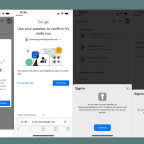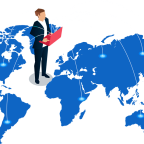Hướng dẫn cách Reset modem WiFi Viettel, VNPT đơn giản, nhanh chóng
Đôi khi sử dụng WiFi, hẳn là bạn sẽ khó chịu vì mạng nhà mình đột nhiên chập chờn, tín hiệu kém và dễ bị rớt mạng. Có những cách rất đơn giản sẽ giúp bạn khắc phục tình trạng này khi WiFi nhà hay “dở chứng”. Trong đó, reset Modem mạng là cách đơn giản và nhanh chóng nhất. Hãy đọc ngay bài viết hướng dẫn cách reset Modem WiFi của các nhà mạng bạn nhé!
Mục lục
ToggleHướng dẫn cách reset WiFi khi không vào được mạng
Cách 1: Reset cứng
Đây là cách đầu tiên khi mạng nhà có vấn đề nếu bạn đang sử dụng Modem WiFi. Thao tác thực hiện đơn giản bao gồm các bước:
- Bước 1: Reset Modem bằng cách nhấn giữ nút reset tới khi tất cả các đèn sáng và tắt cùng lúc
- Bước 2: Thả tay và chờ đợi cho Modem khởi động lại
Chỉ với hai bước bạn đã hoàn tất bước reset nhanh chóng khi sử dụng Modem WiFi.
Cách 2: Reset WiFi thông qua trang quản lý
Nếu bạn biết đến trang quản lý WiFi bạn có thể chọn thực hiện reset WiFi theo các cách dưới đây:
- Vào trang web có đường dẫn 192.168.1.1/login.html
- Chọn “Maintenance” -> chọn “SysRestart”
- Sau đó tích chọn “Factory Default Settings”
- Cuối cùng bấm chọn “Restart” trên màn hình
Đây cũng là một cách đơn giản giúp bạn reset lại Modem WiFi một cách nhanh chóng. Với hai cách này, việc WiFi nhà bạn bị chập chờn thì xử lý tình huống dễ dàng và hiệu quả nhất.
Hướng dẫn reset Router WiFi VNPT

Cách 1: Reset trên Router WiFi
Với những ai sử dụng Modem WiFi VNPT thì chúng tôi cũng sẽ cung cấp cho bạn đầy đủ thông tin về reset Router WiFi VNPT. Cách thức reset Router WiFi VNPT như sau:
Xác định nút reset trên Router WiFi. Nút reset này sẽ nằm ở mặt sau hoặc mặt dưới của Router. Hãy kiểm tra thật kỹ Router nếu chưa xác định được nút bấm của Router đang nằm ở vị trí nào. Tiếp đến cắm nguồn cho Router và dùng cây tăm hoặc vật cắt đầu nhỏ để nhấn và giữ nút reset trong vòng 10 giây. Sau đó Router WiFi sẽ khôi phục trở lại trạng thái bình thường.
(*) Cách này cũng là một cách áp dụng cho hầu hết Router WiFi của các hãng hiện nay. Bạn có thể chọn cách đơn giản này để khắc phục tình trạng WiFi nhà mình có kết nối kém. Hầu hết các Modem WiFi sử dụng lâu ngày đều bắt gặp tình trạng này. Chỉ cần thực hiện đơn giản cách 1 hoặc cách 2 như dưới đây là sẽ thành công bạn nhé.
Cách 2: Reset WiFi qua giao diện web
Để reset WiFi VNPT người dùng có thể truy cập vào trang quản lý thiết bị mạng VNPT để reset.
- Bước 1: Với mạng VNPT chúng ta sẽ truy cập vào địa chỉ 192.168.1.1 để vào trang quản lý. Sau đó trang sẽ yêu cầu đăng nhập các thông tin cơ bản như: username, password đều có thông tin chung là admin. Nếu không phải thì bạn có thể đổi thành username là operator, password là oper@tor.
- Bước 2: Sau khi truy cập được vào trang quản lý, bạn truy cập theo đường dẫn Management -> Settings -> Factory Reset và nhấn vào Restore Default Settings để reset WiFi VNPT. Với cách này, bạn cần phải biết địa chỉ trang quản lý của hãng để reset lại WiFi.
Hướng dẫn cách reset WiFi Viettel

Reset WiFi Viettel “mềm”
Với cách reset WiFi “mềm” này cũng giống như các cách reset WiFi trước được hướng dẫn. Cách này không chỉ giúp bạn reset WiFi nhanh mà bất cứ Modem nào cũng có thể áp dụng. Cho nên đây là cách “phổ biến” mà nhiều gia đình vẫn hay làm.
Có 2 sự lựa chọn để bạn làm theo cách này, thứ 1 là nhấn tắt nguồn và để cho Modem WiFi Viettel tắt trong vòng 30 giây hoặc lâu hơn. Thiết bị quá nóng cũng là một trong những nguyên nhân dẫn đến ảnh hưởng sóng mạng.
Cách còn lại để reset WiFi Modem là sử dụng que tăm hoặc cây chọc sim để chọc vào ô reset. Ngay lập tức Modem WiFi sẽ khởi động lại và tất nhiên chúng ta sẽ đợi một lát cho WiFi Viettel cấu hình mới. Như vậy vấn đề của bạn đã có cách giải quyết rất nhanh chóng.
Reset WiFi Viettel “cứng”
Cách làm này hiểu nôm na là đưa mọi thứ trở về trạng thái ban đầu. Với cách reset WiFi này bạn phải nắm rõ các yêu cầu. Các thông tin mà bạn cần biết là cách đổi mật khẩu WiFi và điều quan trọng là phải biết rõ tài khoản, mật khẩu của mạng nhà mình. Nếu trường hợp quên những yêu cầu trên thì bạn có thể hỏi người thân hoặc liên hệ tổng đài của Viettel để được hỗ trợ.
Cách thức hiện cũng khá đơn giản. Chúng ta chỉ cần nhấn và giữ vào nút reset ở đằng sau tất cả Modem, thời gian giữ sẽ vào khoảng 10-15 giây. Các đèn báo sẽ đồng thời sáng và tắt. Sau đó chúng ta sẽ bỏ ra để Modem WiFi Viettel tiến hành thiết lập Modem WiFi cấu hình mới.
Các lưu ý khi sử dụng Modem WiFi
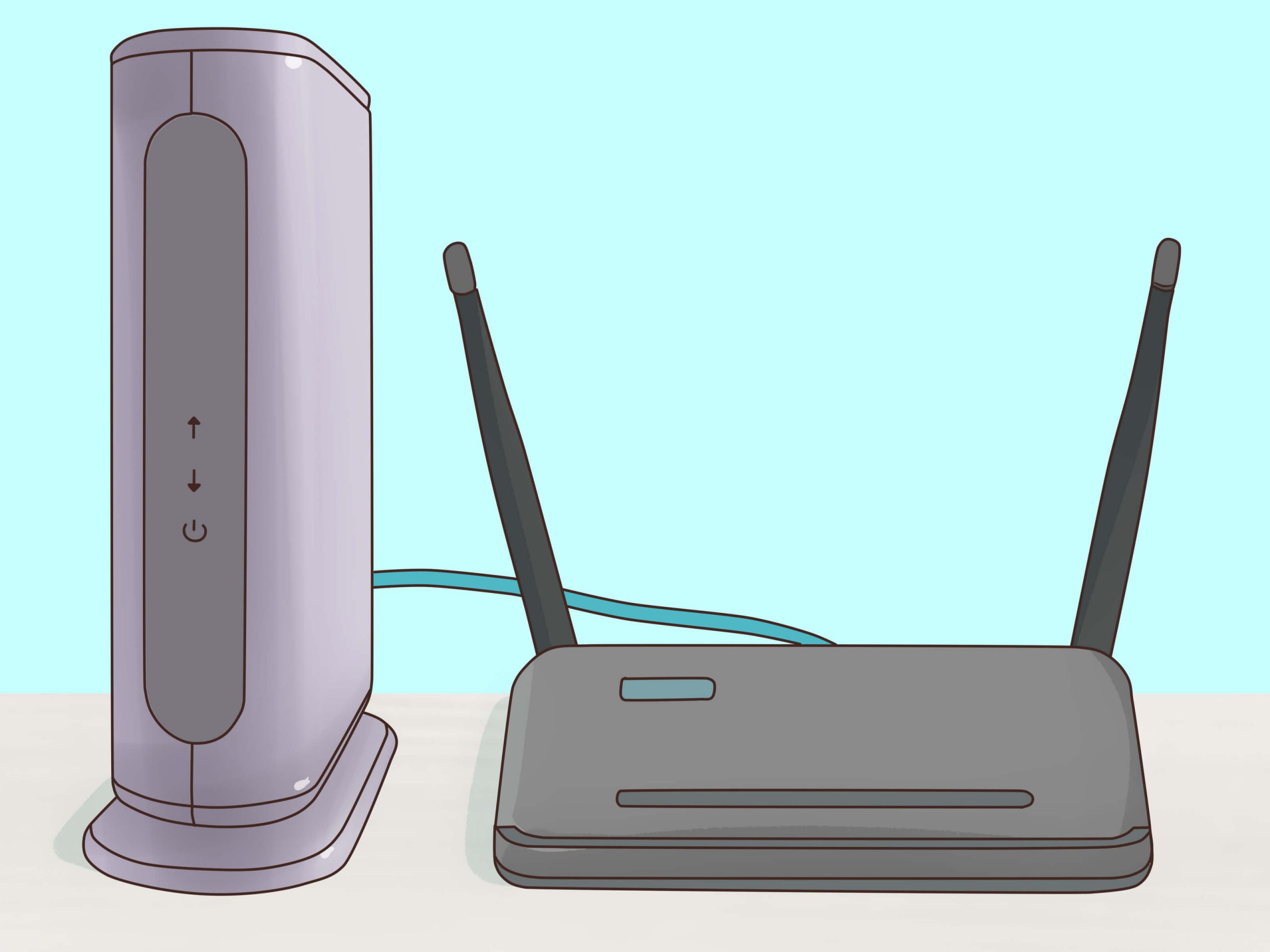
- Luôn để Modem trong điều kiện thoáng mát
- Modem luôn được thiết kế để hoạt động liên tục. Tuy nhiên 1 tuần bạn nên cho Modem WiFi ngừng hoạt động khoảng 15 – 30 phút
- Thường xuyên vệ sinh Modem để tránh bụi bẩn
- Đặt ở nơi thoáng, khu vực không có tường dày hoặc nhiều tường
Tổng kết:
Trên đây là hướng dẫn reset Modem WiFi của các hãng khác nhau. Hy vọng bài viết này sẽ giúp ích cho bạn trong việc xử lý Modem WiFi nhà mình.
Mọi nhu cầu tư vấn thiết bị WiFi. Bạn có thể liên hệ 5TECH qua
Hotline: 0909.472.990